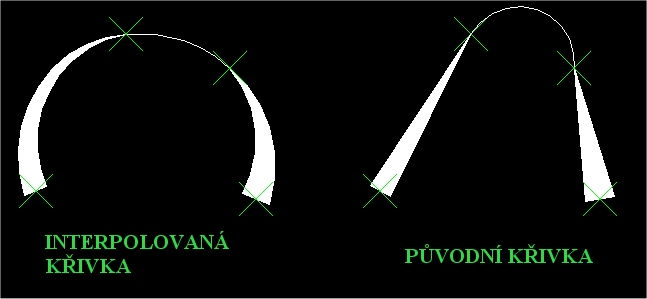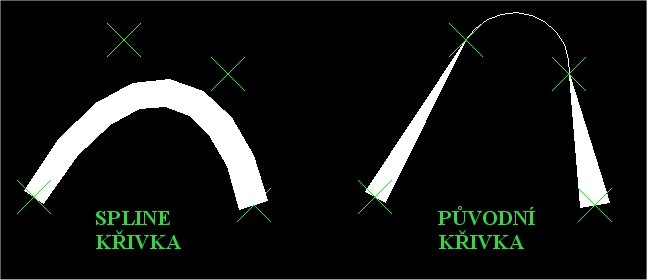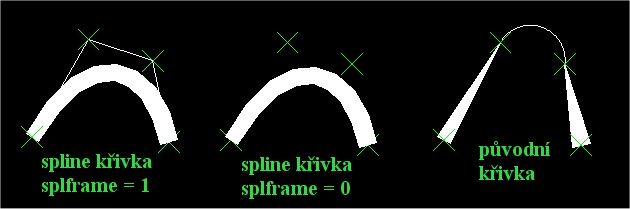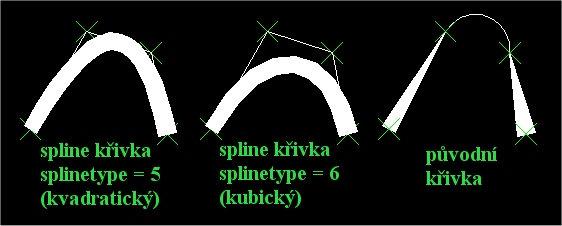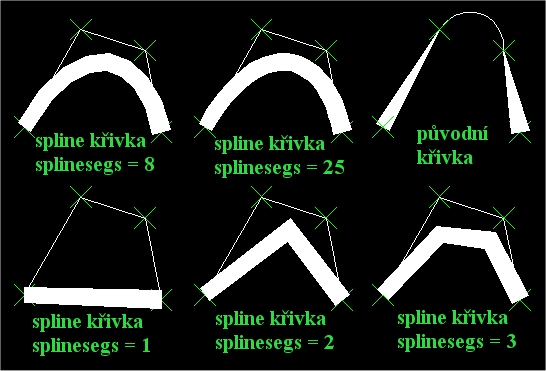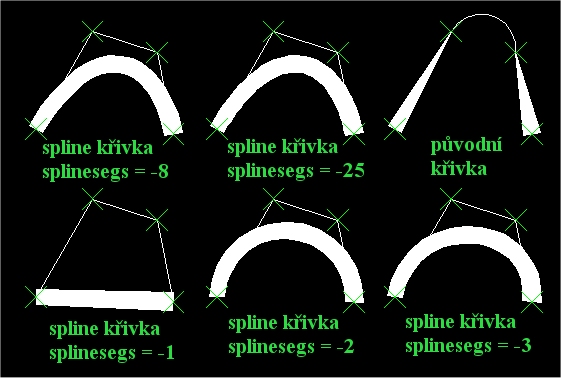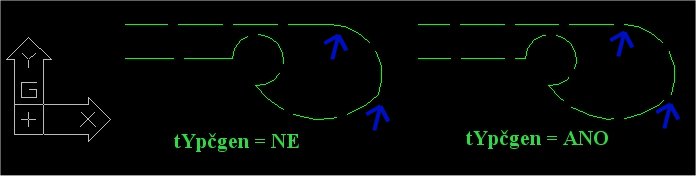První skupina voleb příkazu Kedit
( vlastnosti celé křivky )
- Uzavři/Otevři
- Je-li to potřebné, přidá další segment a spojí koncový vrchol s počátečním vrcholem, čímž vytvoří uzavřenou křivku.
Není-li křivka uzavřena, nabízí výzva příkazu Kedit volbu Uzavři; je-li křivka uzavřena, nabízí výzva příkazu Kedit volbu Otevři.
Je však nutné zdůraznit, že křivka může být otevřena i v případě, kdy poslední vrchol a počáteční vrchol křivky mají shodné souřadnice.
Platí totiž, že křivka zůstává otevřena až do té chvíle, než ji uzavřete volbou Uzavři při vlastním kreslení křivky nebo později při jejích úpravách.
- Připoj
- (Pouze v případě dvourozměrných křivek.) Umožňuje vám připojení
nakreslených oblouků, úseček a jiných křivek k jiné, již existující křivce.
Platí, že před provedením připojení se musí přesně shodovat koncové body.
Můžete připojovat úsečky, oblouky, křivky ve starším formátu a optimalizované křivky k optimalizovaným křivkám či křivkám ve starším formátu.
Jmenovitě můžete:
- V případě úprav optimalizované křivky převede AutoCAD na konci příkazu
všechny připojené segmenty na jedinou optimalizovanou křivku.
- V případě úprav křivky ve starším formátu převede AutoCAD 2000 (stejně jako starší verze AutoCADu) všechny připojené segmenty.
Toto by byl případ křivek ve starším formátu, které nebyly převedeny při otevírání výkresu.
- Tloušťka
- (Pouze v případě dvou rozměrných křivek.) Umožňuje vám zadání jediné tloušt'ky pro všechny segmenty křivky.
Nová hodnota tloušťky má přednost před jakýmikoliv jinými hodnotami, které byly předtím nastaveny pro jednotlivé segmenty.
Tloušťku jednotlivých segmentů můžete měnit pomocí volby Šířka, která je součástí voleb Editace vrcholů.
- Editace vrcholů
- Nabídne vám řadu voleb, které vám umožňují úpravy jednotlivých vrcholů a s nimi sousedících segmentů.
(viz. Druhá skupina voleb příkazu Kedit)
- Interpolace
- (Pouze v případě dvourozměmých křivek.) Umožňuje vám vytvoření hladké křivky ve všech vrcholech.
AutoCAD před výpočtem křivky převede optimalizované křivky na starší formát.
Křivka, vytvořená pomocí volby Interpolace, skutečně prochází jednotlivými vrcholy a skládá se ze dvou oblouků,
vytvořených mezi každou dvojicí vrcholů.
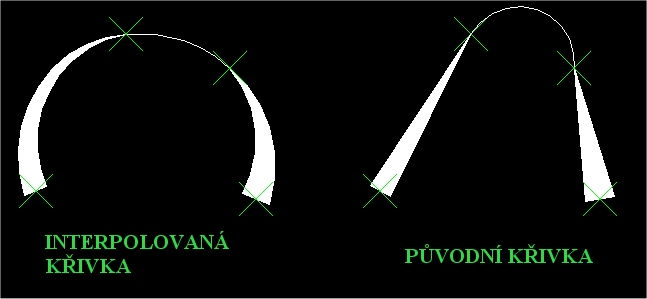
- Spline
- Vytváří křivku jejíž tvar je dán jednotlivými vrcholy stávající křivky.
Výsledná křivka může, ale nemusí, těmito vrcholy procházet.
AutoCAD před výpočtem křivky převede optimalizované křivky na starší formát.
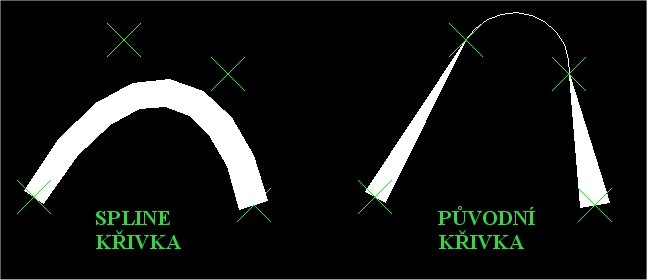
Křivka, vytvořená pomocí volby Spline, má tvar vypočítaný na základě souřadnic jednotlivých vrcholů,
avšak nemusí těmito vrcholy procházet. Aby vám AutoCAD usnadnil vizualizaci spline křivek,
obsahuje systémovou proměnnou Splframe.
Je-li tato proměnná nastavena na hodnotu 1, zobrazí se vždy příslušné řídící body.
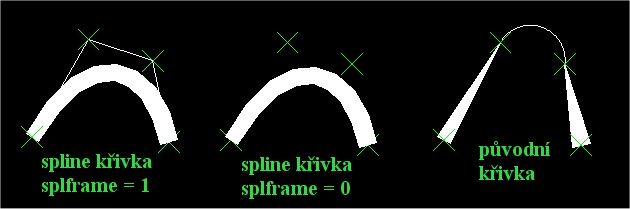
AutoCAD je schopen vytvářet dva typy spline křivek: kvadratické b-spline křivky a kubické b-spline křivky.
Typ vytvářených křivek je dán systémovou proměnnou splinetype.
- splinetype = 5 ........ budou vytvářeny pravé kvadratické b-spline křivky
- splinetype = 6 ........ budou vytvářeny pravé kubické b-spline křivky
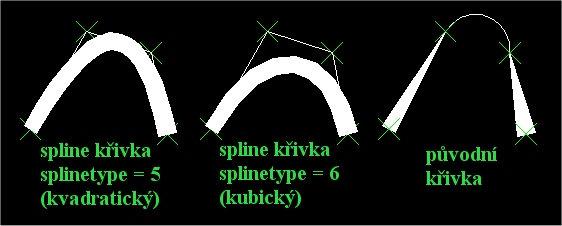
Navíc další systémová proměnná splinesegs řídí hladkost vytváření b-spline křivek.
Číselná hodnota této proměnné určuje počet segmentů v řídícím rámu. (implicitní hodnota je 8)
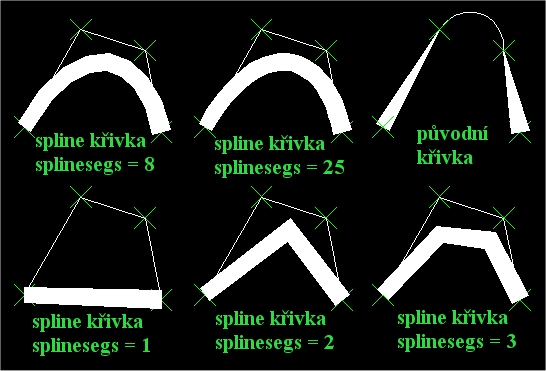
Tato proměnná může nabývat hodnot od /1 - 32 768/; pokud je hodnota kladná, dochází k vyhlazení pomocí
úsečkových segmentů, pokud je záporná - obloukových seg.
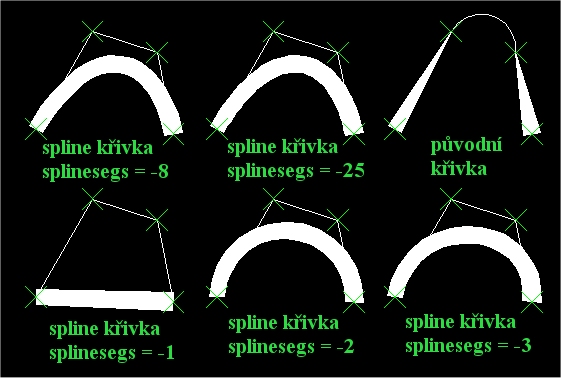
- Kostra
- Zruší křivku, vytvořenou pomocí voleb Interpolace či Spline, čímž vrátí křivce její původní tvar.
Tato volba nemá žádný vliv na optimalizované křivky, protože tyto křivky neumožňují během kreslení
používání interpolace či tvorbu spline křivek.
- Typčgen
- (Pouze v případě dvourozměmých křivek.) Touto volbou můžete nastavit,
zda typy čar jsou generovány mezi jednotlivými vrcholy (volba Typčgen Ne) nebo mezi koncovými vrcholy celé křivky (volba Typčgen Ano).
V případě, že typ čáry je generován mezi koncovými vrcholy celé křivky, mohou jednotlivé součásti typu čáry přecházet přes vrcholy.
AutoCAD ignoruje tuto volbu u těch křivek, které mají zužující se či rozšiřující se segmenty
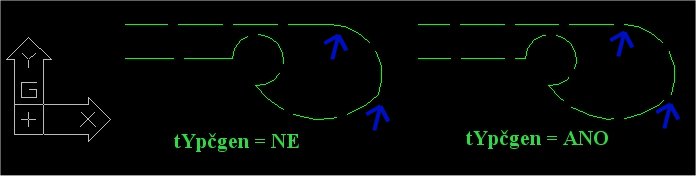
- Zpět
- Zruší poslední změny provedené pomocí voleb příkazu Kedit.
- Konec
- Touto volbou ukončíte příkaz Kedit (volba není zobrazena; musíte použít výchozí O).
©D.S.